CAD如何设置阵列角度?
许多CAD新手可能都不太了解如何设置CAD阵列角度,下面小编CAD矩形阵列为例来给大家介绍CAD阵列角度的具体操作方法,一起来看看吧。
1.首先打开中望CAD软件,这里先绘制一个五边形用于矩形阵列演示,如图所示。
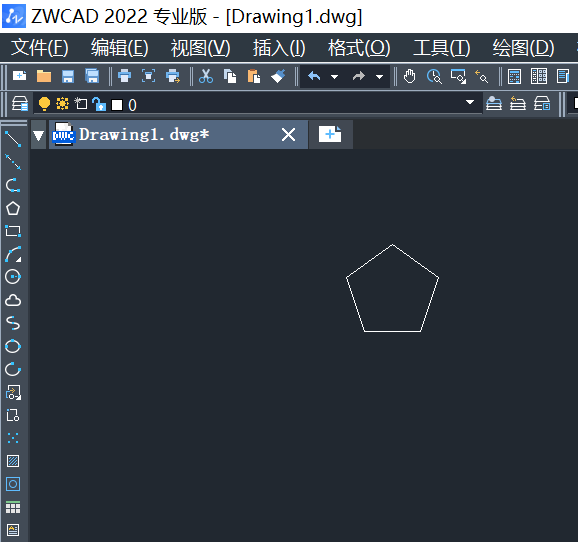
2.可以选择在命令行直接输入命令:ARRAYCLASSIC,点击回车确认;或者在顶部菜单栏中点击【修改】,在其下拉列表中点击选择【阵列】—【经典阵列】。如下图所示。
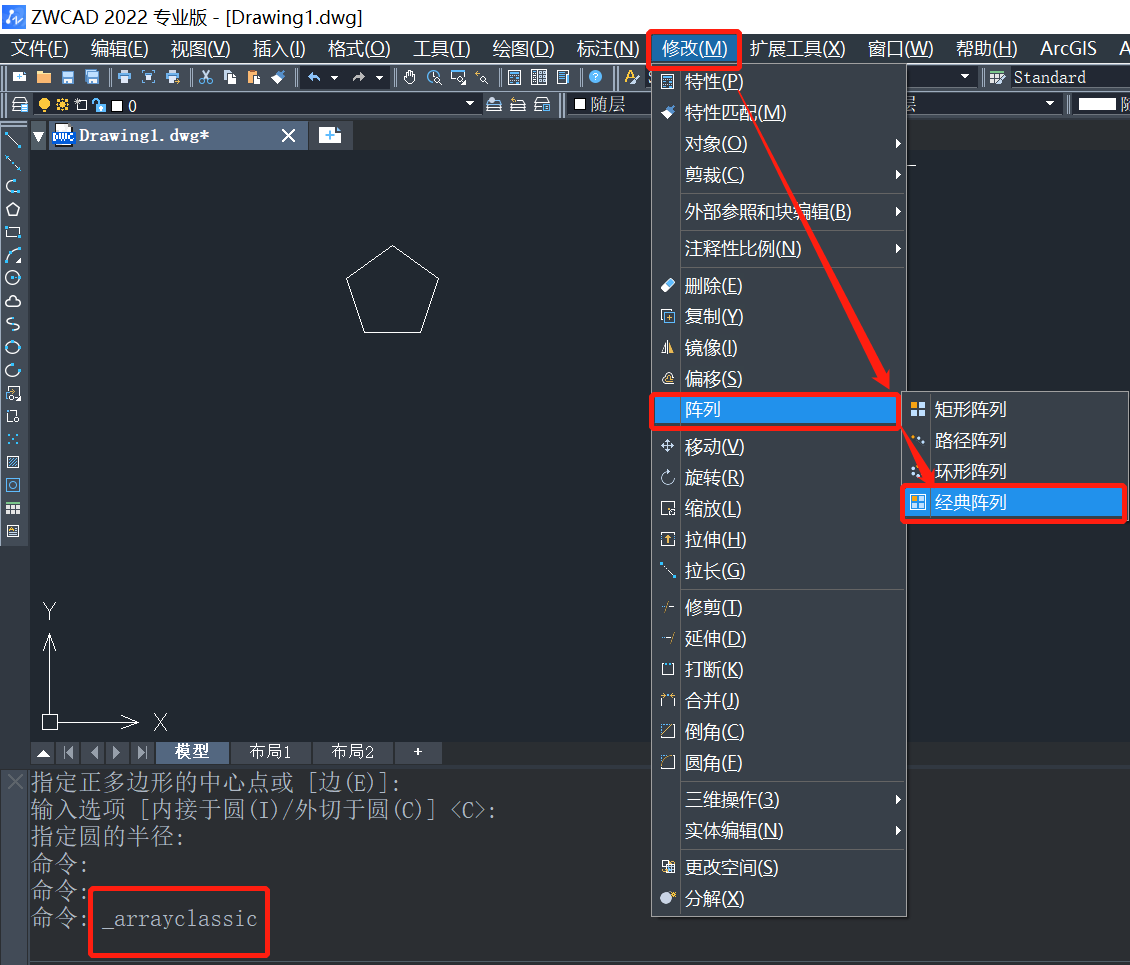
3.在弹出【阵列】设置窗口中,点击选择【矩形阵列】,【行数】设置为:3,【列数】设置为:5,在【偏移距离和方向】组中【行偏移】设置为:30,【列偏移】设置为20,【阵列角度】设置为:30,如图所示。
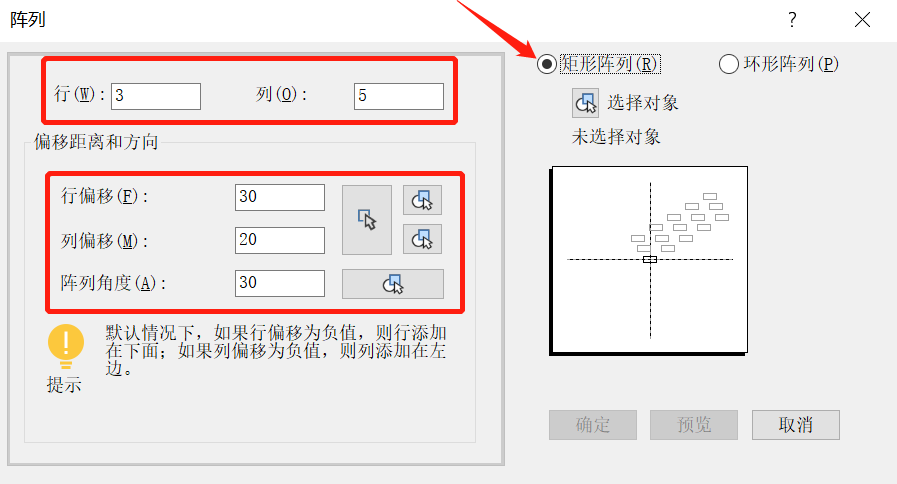
4.设置好相应参数后,点击【阵列】对话框右上角的【选择对象】,在图纸中点击选择创建阵列的对象后点击回车确认,选择完成后再跳转到【阵列】设置窗口,点击【确定】即可。
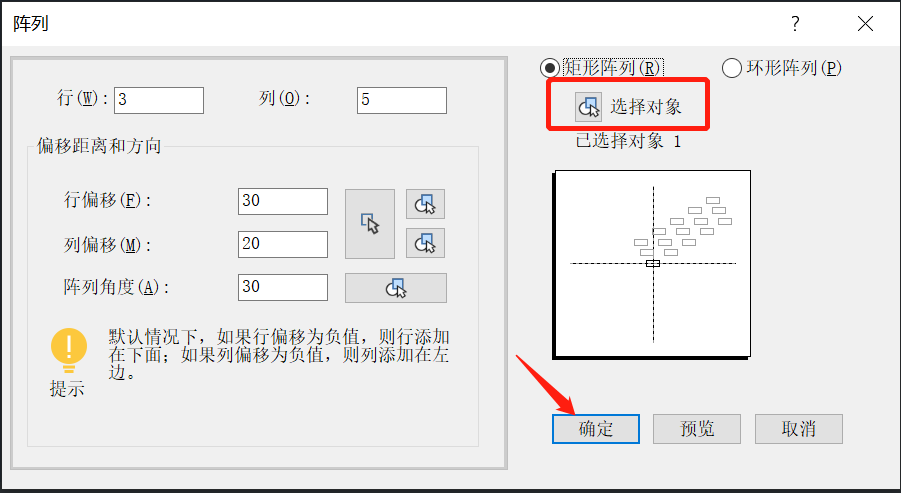
5.矩形阵列角度完成后如下图。
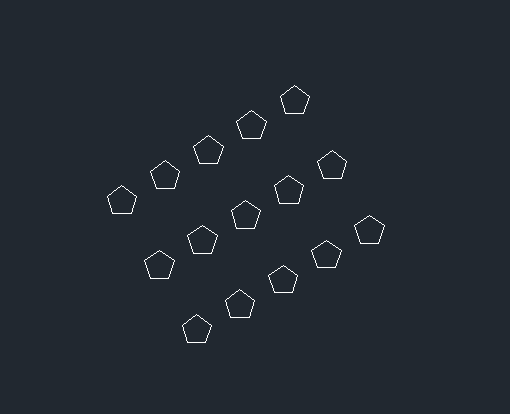
以上就完成了CAD阵列角度的设置,大家可以参考练习,希望能够帮到有需要的小伙伴。更多CAD咨询敬请关注中望CAD官网,小编将持续更新推送。
推荐阅读:国产CAD
推荐阅读:三维CAD
·2024中望教育渠道合作伙伴大会成功举办,开启工软人才培养新征程2024-03-29
·中望将亮相2024汉诺威工业博览会,让世界看见中国工业2024-03-21
·中望携手鸿蒙生态,共创国产工业软件生态新格局2024-03-21
·中国厂商第一!IDC权威发布:中望软件领跑国产CAD软件市场2024-03-20
·荣耀封顶!中望软件总部大厦即将载梦启航2024-02-02
·加码安全:中望信创引领自然资源行业技术创新与方案升级2024-01-03
·“生命鸨卫战”在行动!中望自主CAx以科技诠释温度,与自然共未来2024-01-02
·实力认证!中望软件入选毕马威中国领先不动产科技企业50榜2023-12-27
·玩趣3D:如何应用中望3D,快速设计基站天线传动螺杆?2022-02-10
·趣玩3D:使用中望3D设计车顶帐篷,为户外休闲增添新装备2021-11-25
·现代与历史的碰撞:阿根廷学生应用中望3D,技术重现达·芬奇“飞碟”坦克原型2021-09-26
·我的珠宝人生:西班牙设计师用中望3D设计华美珠宝2021-09-26
·9个小妙招,切换至中望CAD竟可以如此顺畅快速 2021-09-06
·原来插头是这样设计的,看完你学会了吗?2021-09-06
·玩趣3D:如何使用中望3D设计光学反光碗2021-09-01
·玩趣3D:如何巧用中望3D 2022新功能,设计专属相机?2021-08-10
·CAD中旋转和放样命令的介绍和使用2017-12-18
·在cad中画缓和曲线的绘制方法2017-06-15
·CAD怎么绘制选区2019-07-30
·UG的三维如何导出成CAD的二维图2017-06-27
·CAD如何用插入法插入光栅图像2016-06-08
·CAD多段线线宽设置2016-01-08
·CAD中剪切或延伸多条线段2017-07-27
·CAD如何找到消失的命令行2016-10-08














